如何给电脑上锁_电脑怎么上锁 给电脑上锁的方法
发布时间:2017-07-04 13:32:14 浏览数:
今天给大家带来如何给电脑上锁_电脑怎么上锁,给电脑上锁的方法,让您轻松解决问题。
日常办公我们有时需要离开电脑,但又不想让电脑曝露在人前让他人乱动,这个时候我们可以给电脑上锁,下面是学习啦小编整理的给电脑上锁的方法,供您参考。
给电脑上锁的方法首先我们需要先为电脑设置下用户密码,点击开始菜单,找到控制面板并打开:
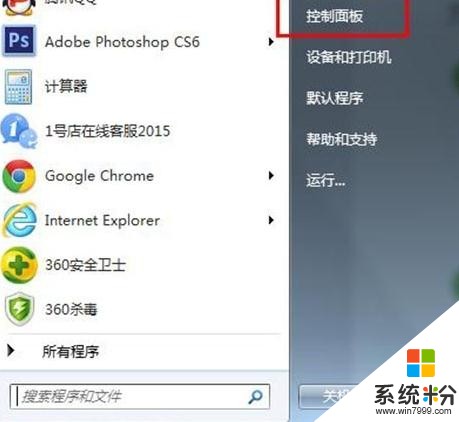
打开的控制面板界面中,点击“用户账户和家庭安全”选项后,在新打开的界面中点击”更改window密码“,如下图:
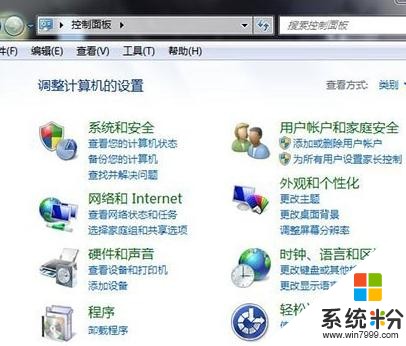
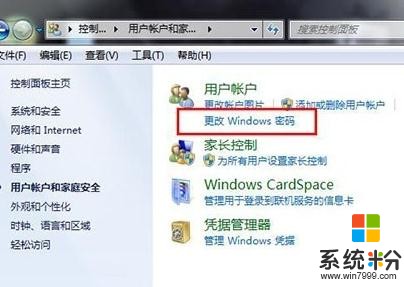
点击”为您的账号创建密码“,在弹出的窗口中设置下密码,设置好后点击”创建密码“!

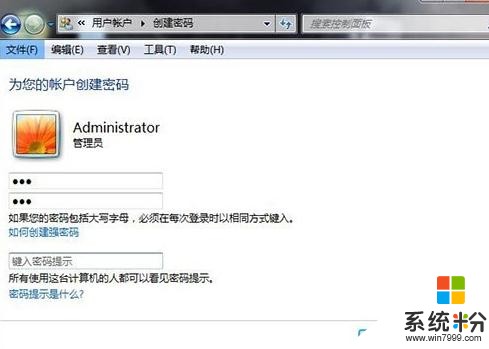
最后点击“开始”——“关机”下拉找到“锁定”或是直接按快捷键“win+L”,这样就完成电脑的上锁!

想要为电脑解锁就必须输入正确的密码,所以一定要记住自己设置的电脑用户密码!
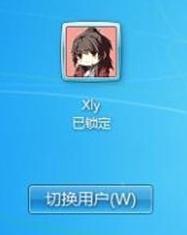
给电脑上锁的相关文章:
1.怎么给电脑上锁
2.怎么把电脑锁上
3.win7系统不重启如何给BitLocker快速上锁
4.Win7磁盘BitLocker加密后无法解锁如何解决
以上就是如何给电脑上锁_电脑怎么上锁,给电脑上锁的方法教程,希望本文中能帮您解决问题。